活着就要记住,人生最痛苦最绝望的那一刻是最难熬的一刻,但不是生命结束的最后一刻。
趁着春光去读书,在天地万物间徜徉,在淡淡书香中寻觅人生至味
趁着春光去读书,在天地万物间徜徉,在淡淡书香中寻觅人生至味。
PPEC-Workbench
今天为大家分享的是PPEC-Workbench软件,本篇将详细为你介绍PPEC-Workbench软件,提供傻瓜式教学,手把手教你使用!
界面模块分布
PPEC-workbench界面主要包含,菜单栏,拓扑图,工程树,日志,状态栏,参数表,调试界面等几个部分。各界面部分分布如图1.1,图1.2,图1.3,图1.4。
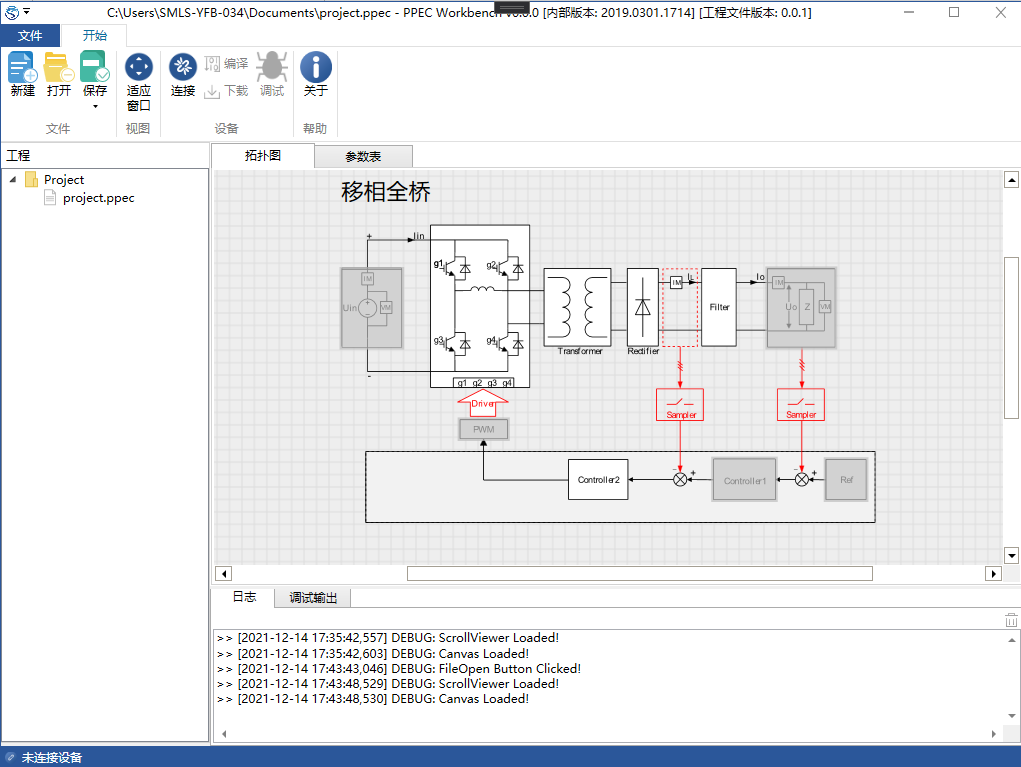
图 1.1软件界面一
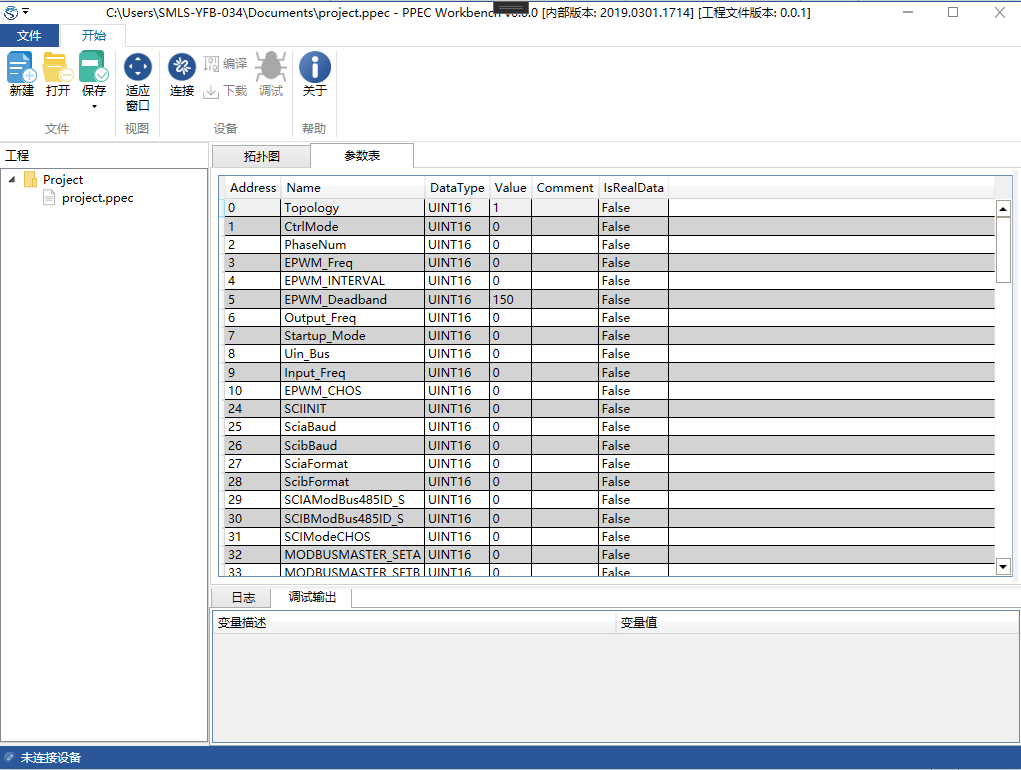
图 1.3 软件界面三
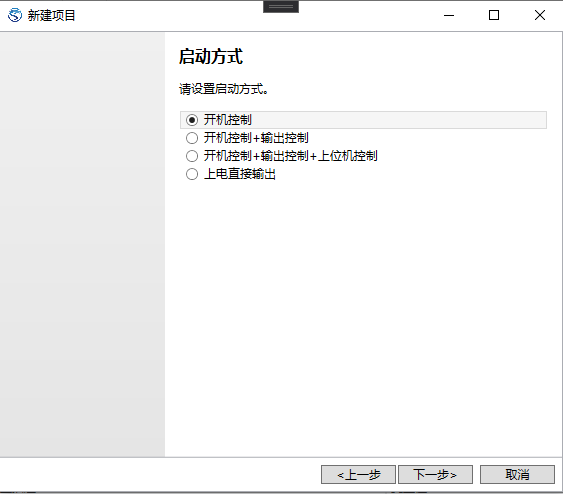
图 1.2 软件界面三
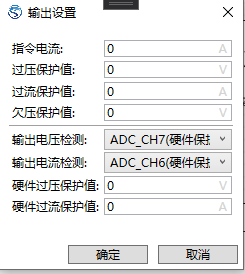
图 1.4软件界面四
工况概述
PPEC-workbench操作流程分为3种工况:
打开一个本地项目,下载到PPEC控制器
从PPEC控制器获取项目文件,进行修改后重新下载到PPEC控制器
连接设备的PPEC控制器后进行实时调试
操作流程
新建项目
1. 新建项目时点击菜单栏“新建”按钮(如图 2.1),打开新建拓扑界面,进行一系列配置之后点击“完成”(如图 2.2),主页面将会显示拓扑图界面(如图 2.3)。
点击查看大图▽
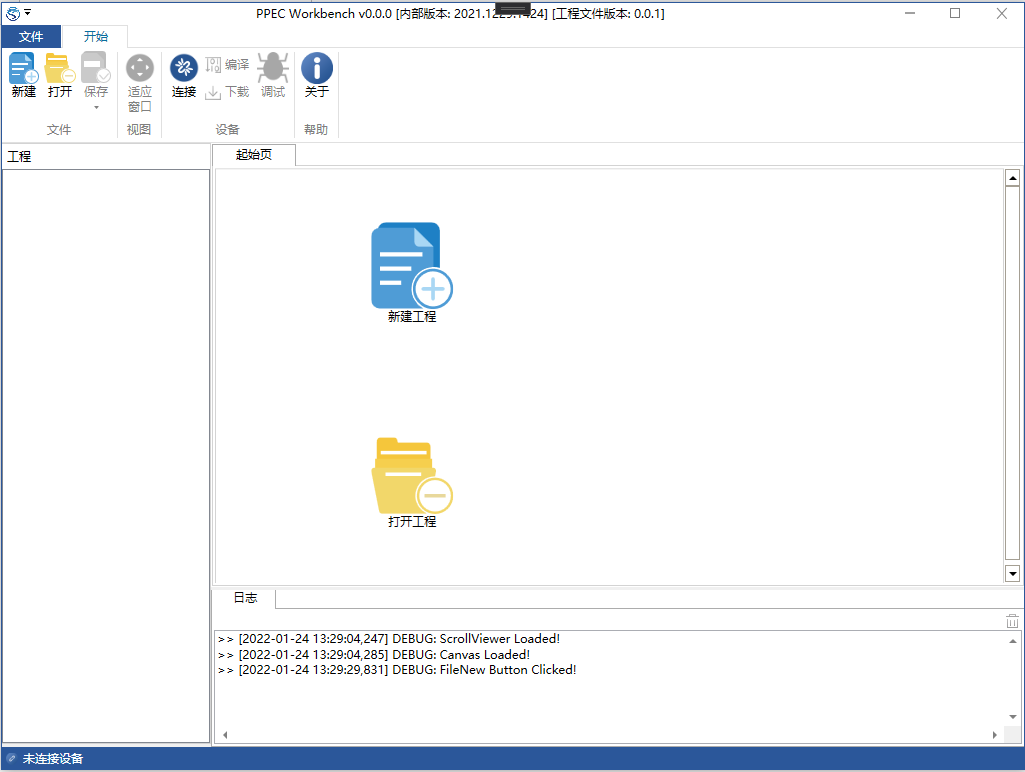
图2.1
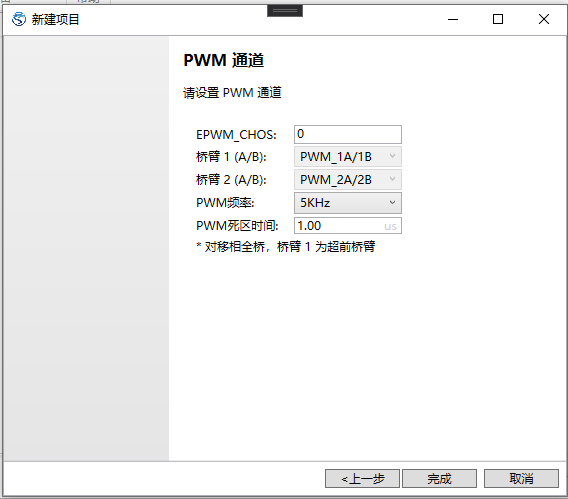
图2.2
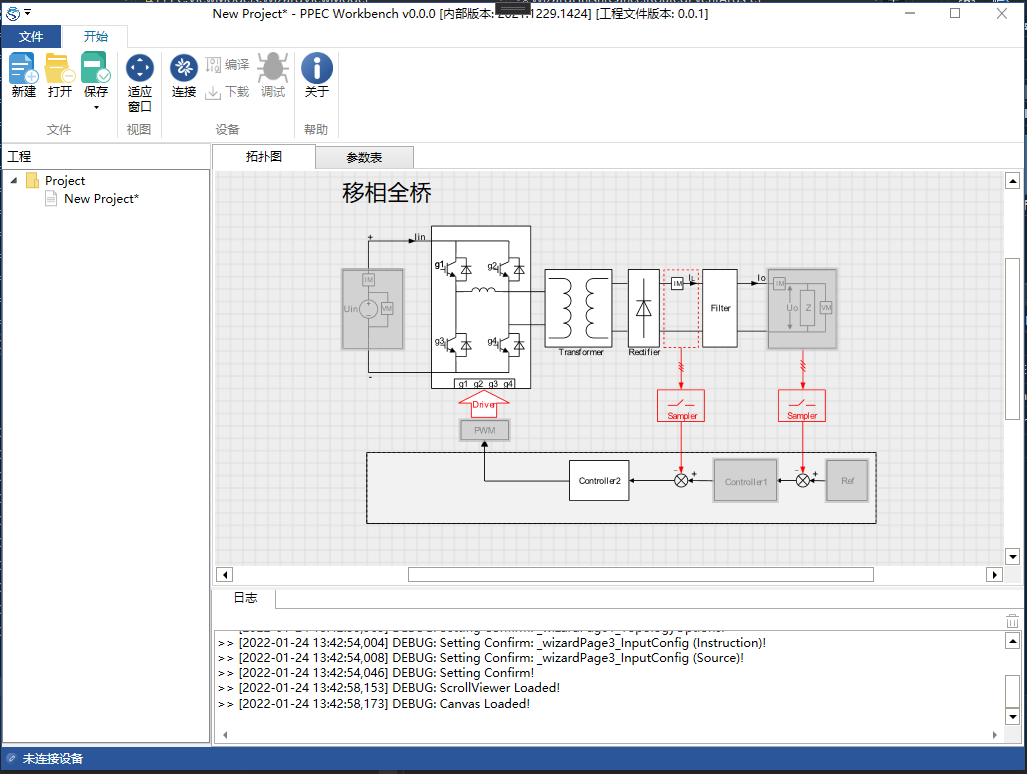
图2.3
2.通过双击拓扑图上控件即可打开控件参数设置(如图 2.4)。
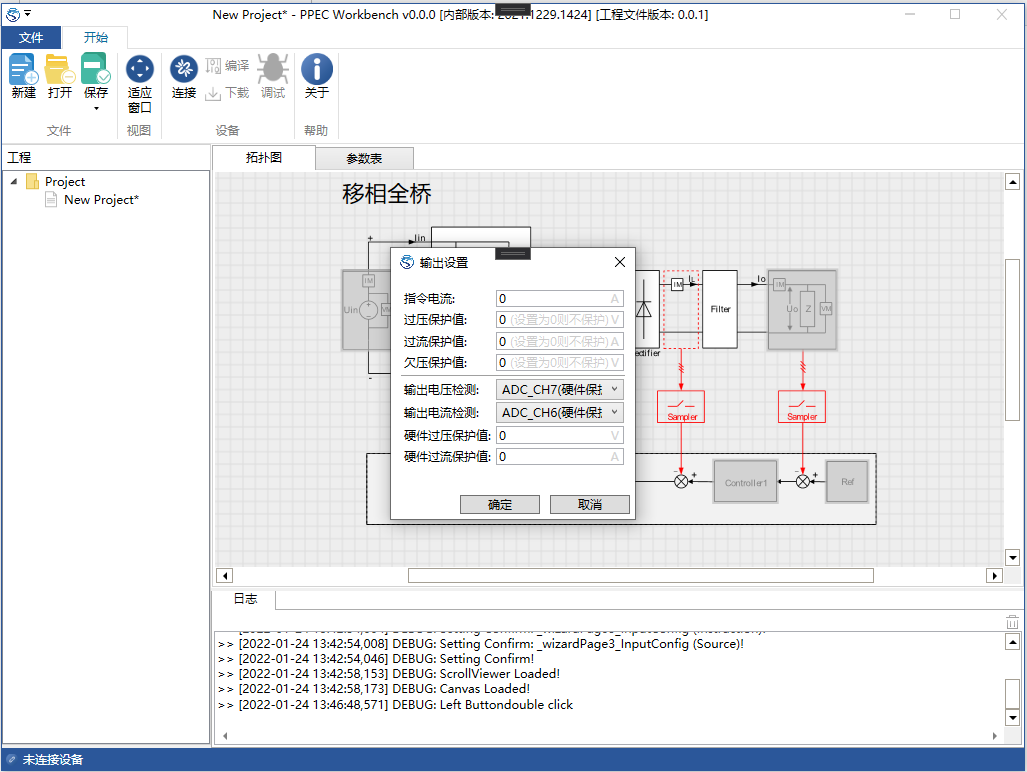
图2.4
3.设置完成之后通过串口连接PPEC控制器,单击菜单栏上的“连接”按钮,提示“是否使用PPEC控制器已有数据覆盖文件”时,选择否,继续使用本地项目文件(如图 2.5)。
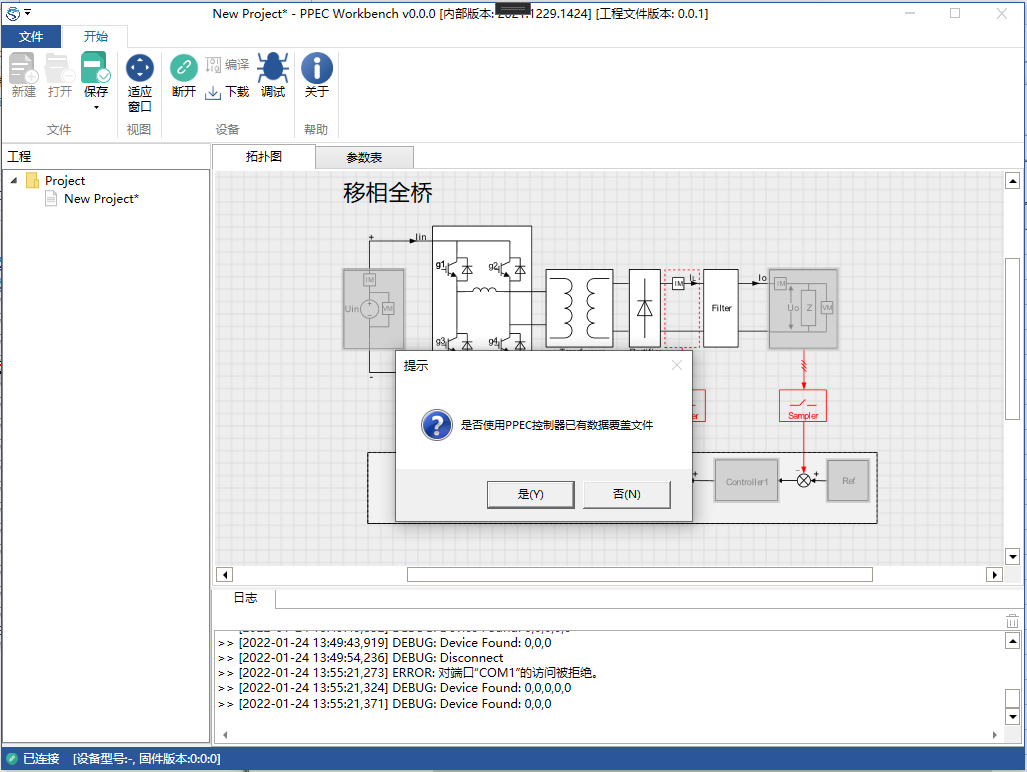
图2.5
4.点击菜单栏“下载”按钮,将新建的项目参数下载到PPEC控制器(如图 2.6)。
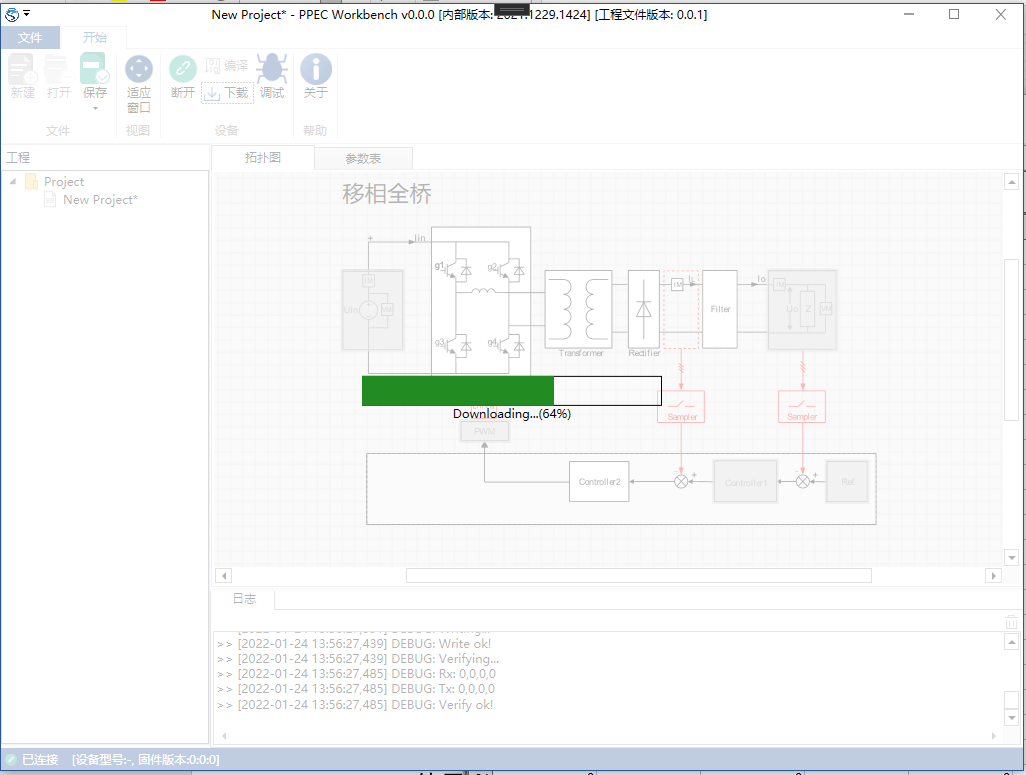
图2.6
使用本地项目
1.打开项目时点击菜单栏“打开”按钮(如图 2.7),选择需要打开的本地项目文件(如图 2.8),即可打开项目(如图 2.9)。
点击查看大图▽
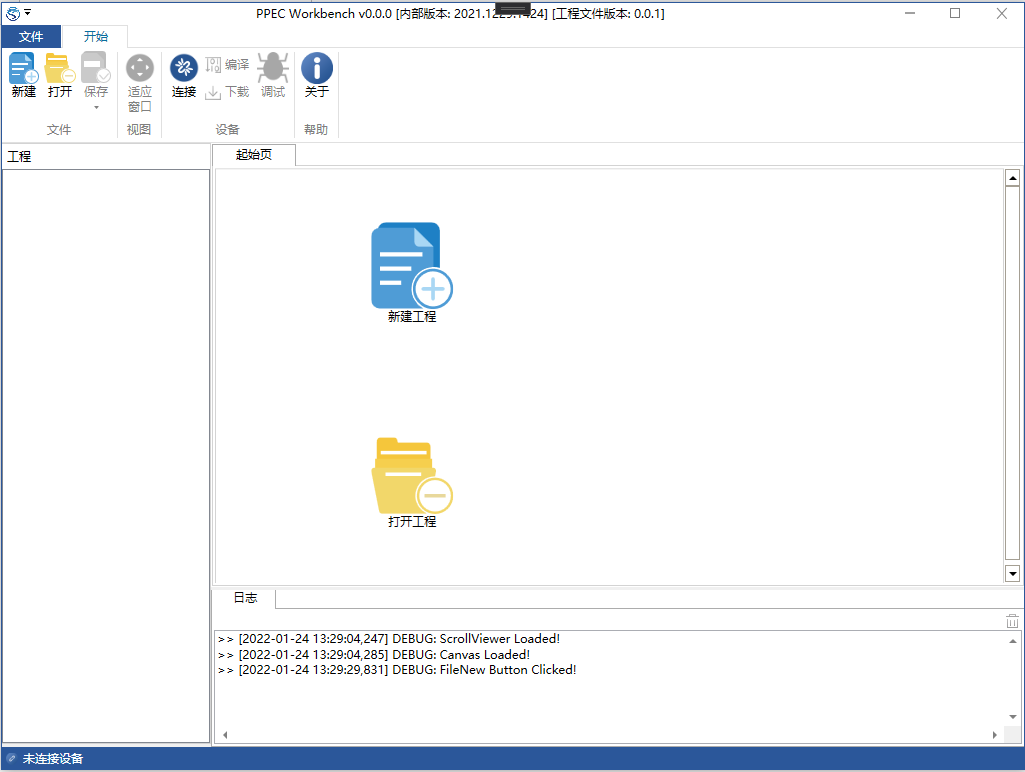
图2.7
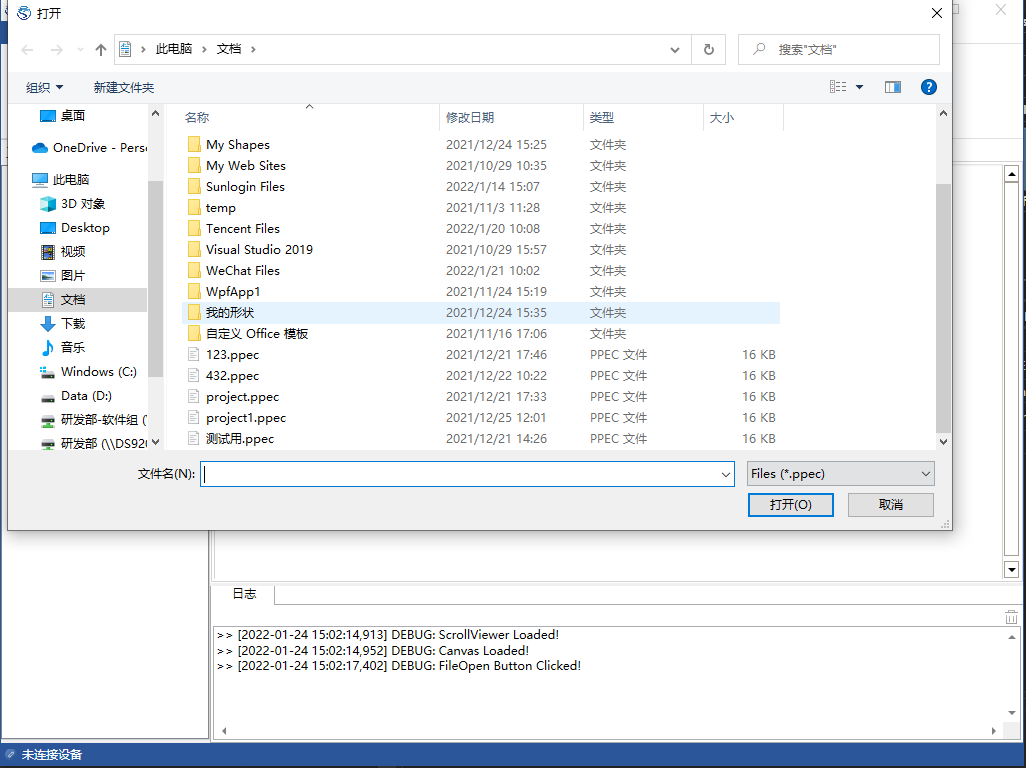
图2.8
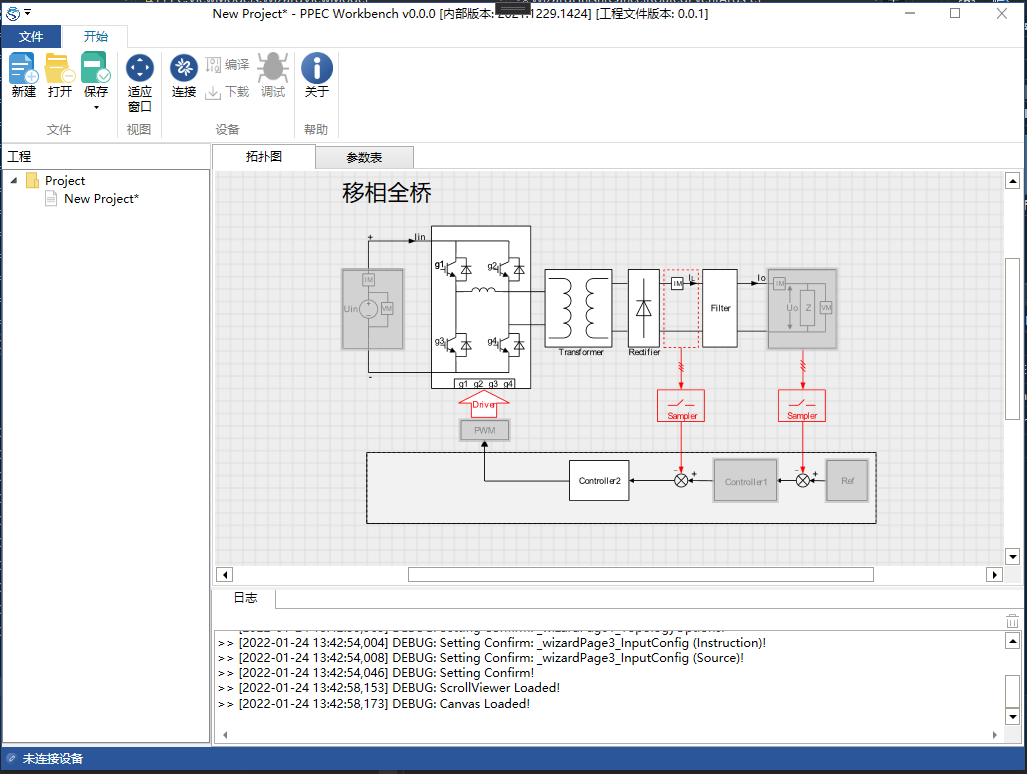
图2.9
2.通过双击拓扑图上控件即可打开控件参数设置(如图 2.10)。
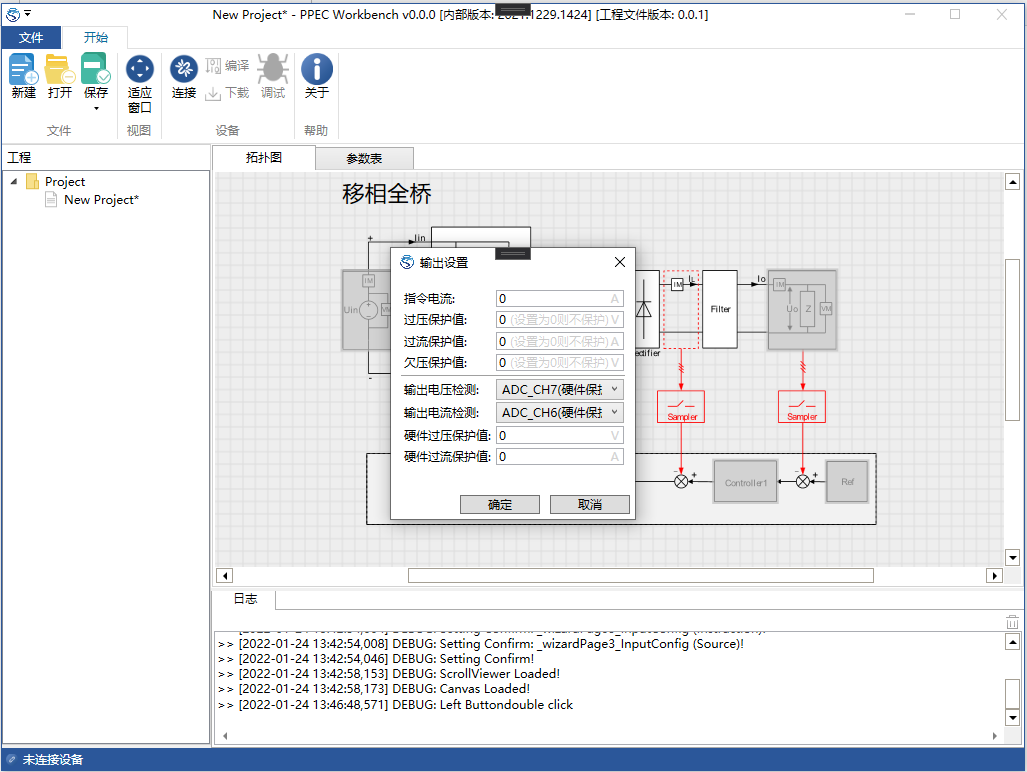
图2.10
3.设置完成之后通过串口连接PPEC控制器,单击菜单栏上的“连接”按钮,提示“是否使用PPEC控制器已有数据覆盖文件”时,选择否(如图 2.11)。
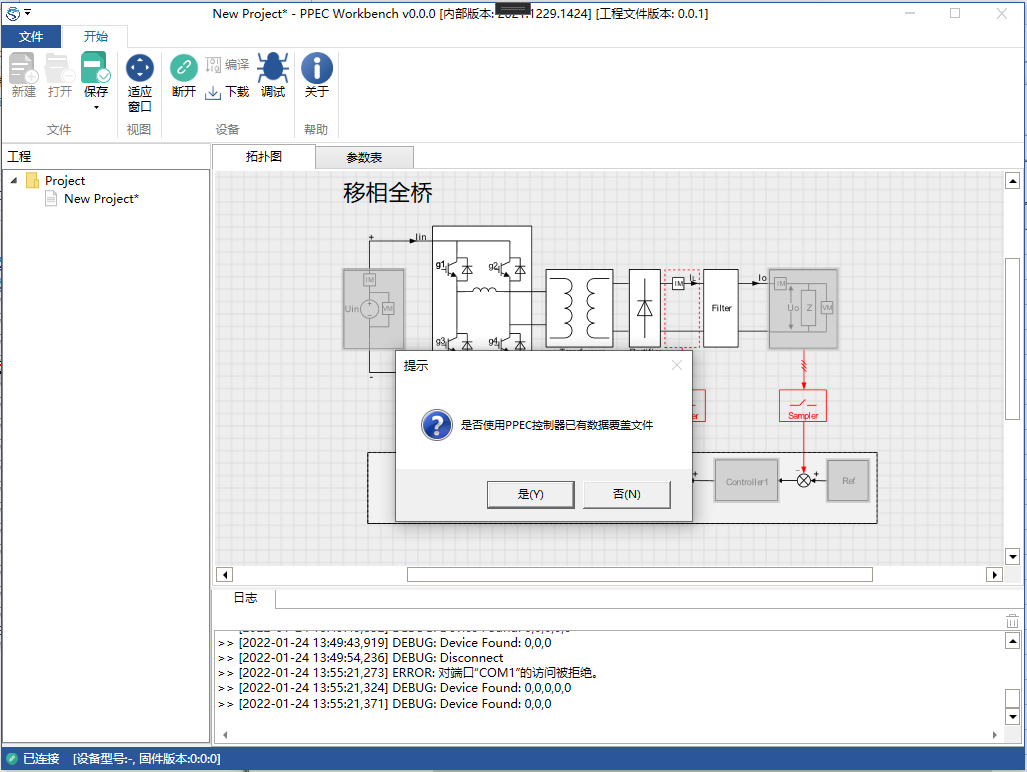
图2.11
4.点击菜单栏“下载”按钮,将打开的项目参数下载到PPEC控制器(如图 2.12)。
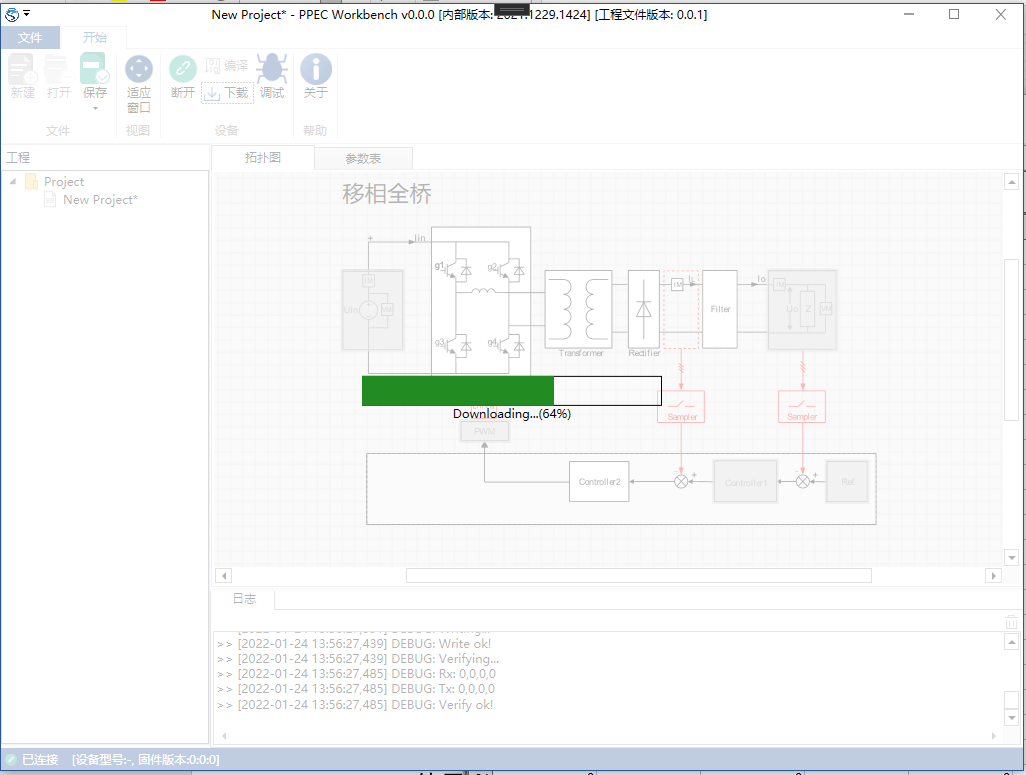
图2.12
使用控制器数据
1.打开上位机之后,通过串口连接PPEC控制器,点击“连接”按钮,提示“是否使用PPEC 控制器已有数据覆盖文件”的时候,选择“是”,获取控制器上面的项目参数(如图 2.13)。
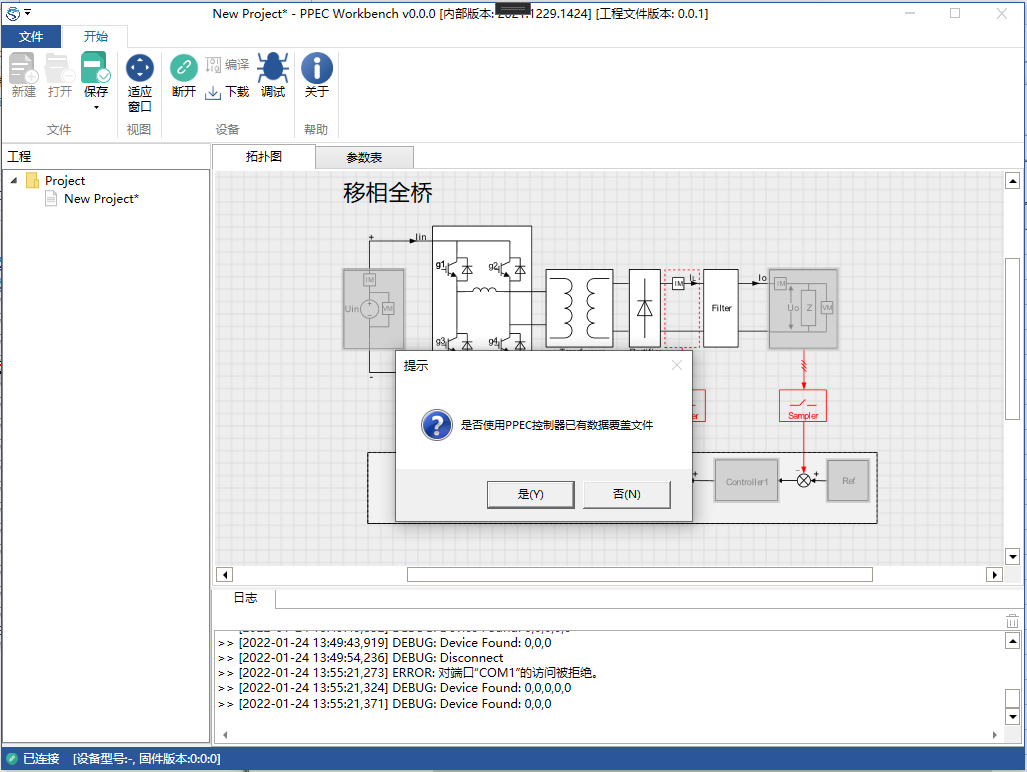
图2.13
2.双击拓扑图上的控件即可打开控件参数设置(如图 2.14)。
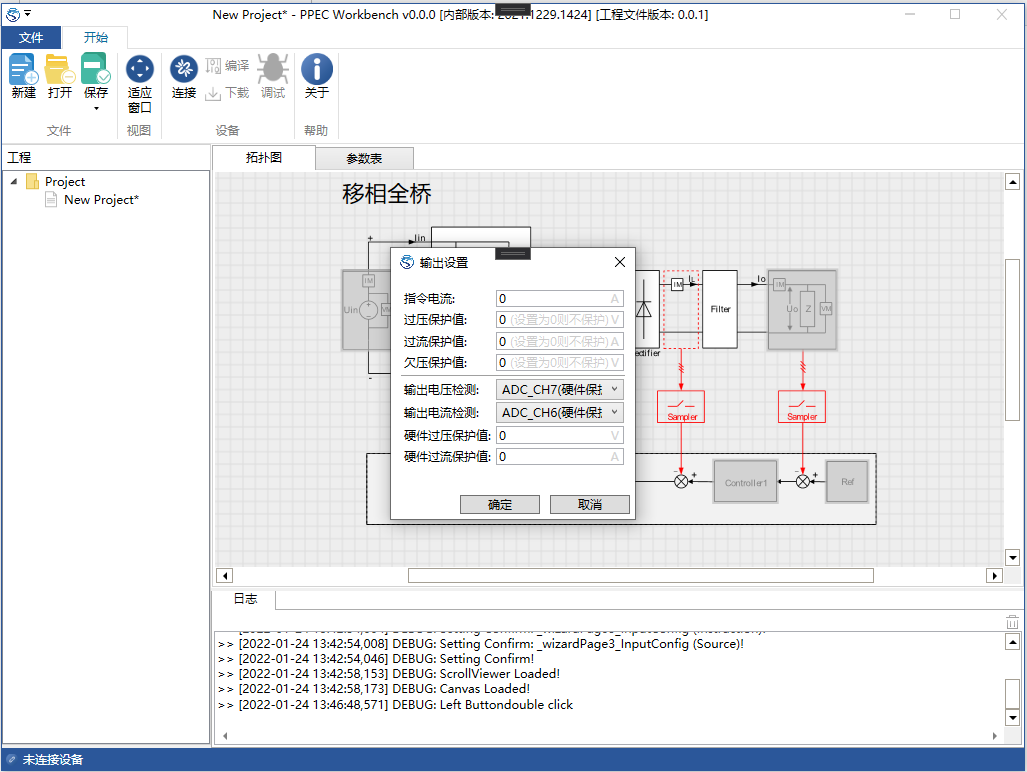
图2.14
3.点击菜单栏“下载”按钮,将修改后的项目参数下载到PPEC控制器(如图 2.15)。
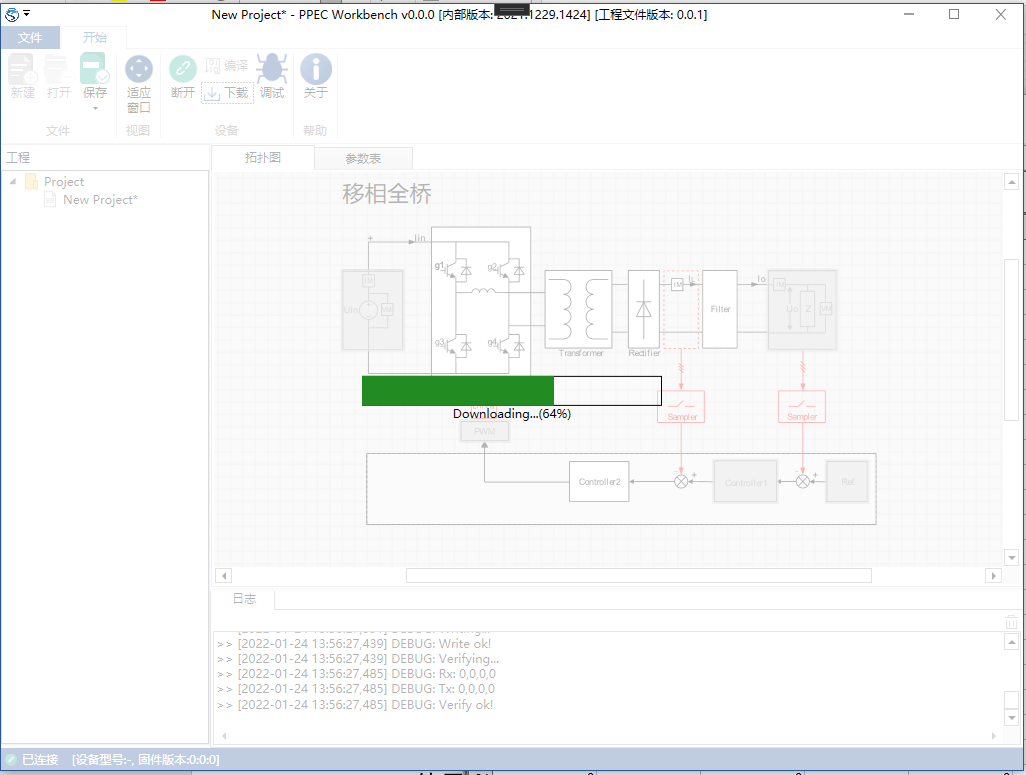
图2.15
实时调试
1.通过串口连接PPEC控制器,点击“连接”按钮,提示“是否使用PPEC控制器已有数据覆盖文件”的时候,选择“是”,获取控制器上面的项目参数(如图 2.16)。
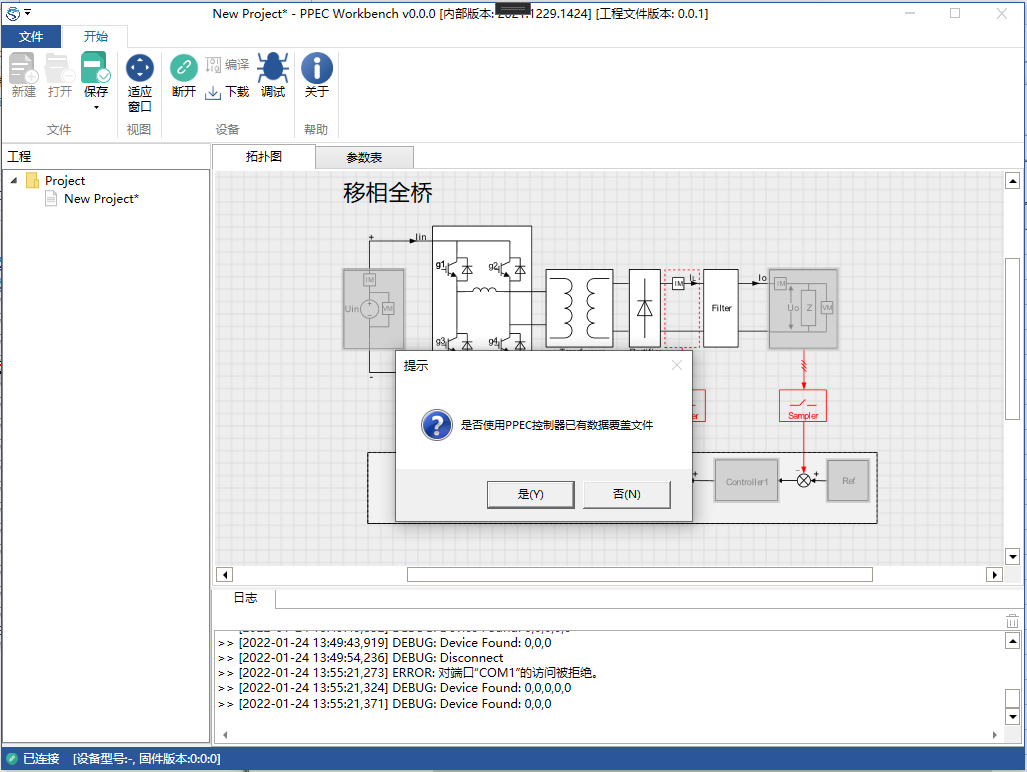
图2.16
2.点击菜单栏“调试”按钮(如图 2.17),界面下方出现调试栏,处于调试模式调试栏数据将实时刷新(如图 2.18)。
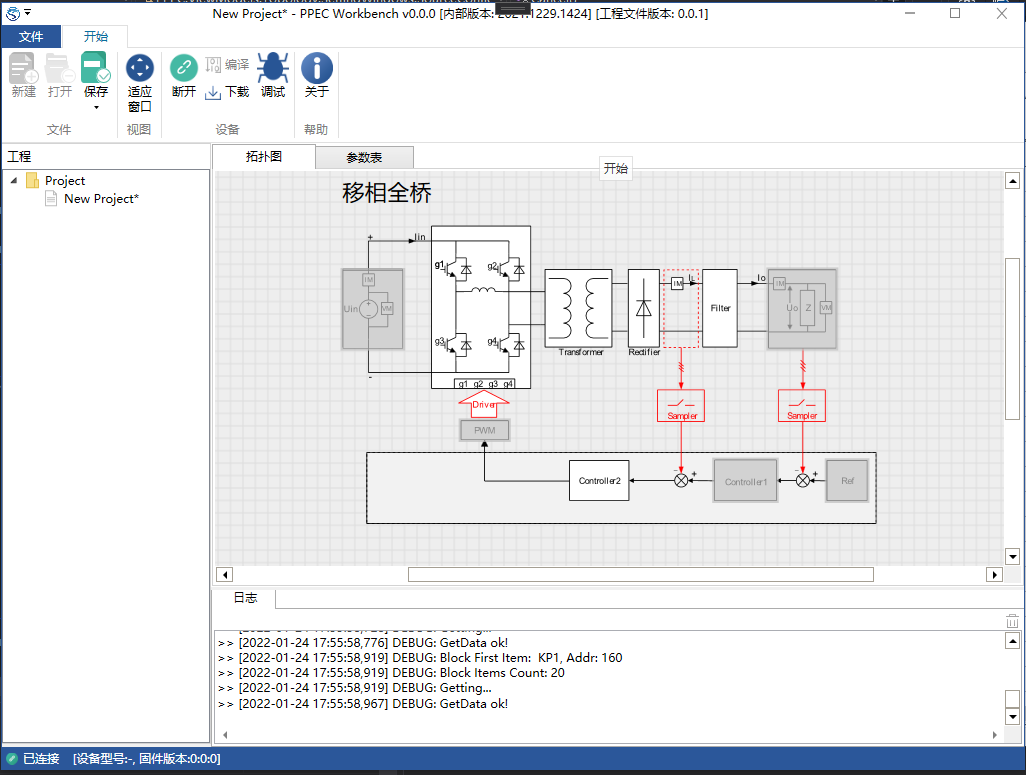
图2.17
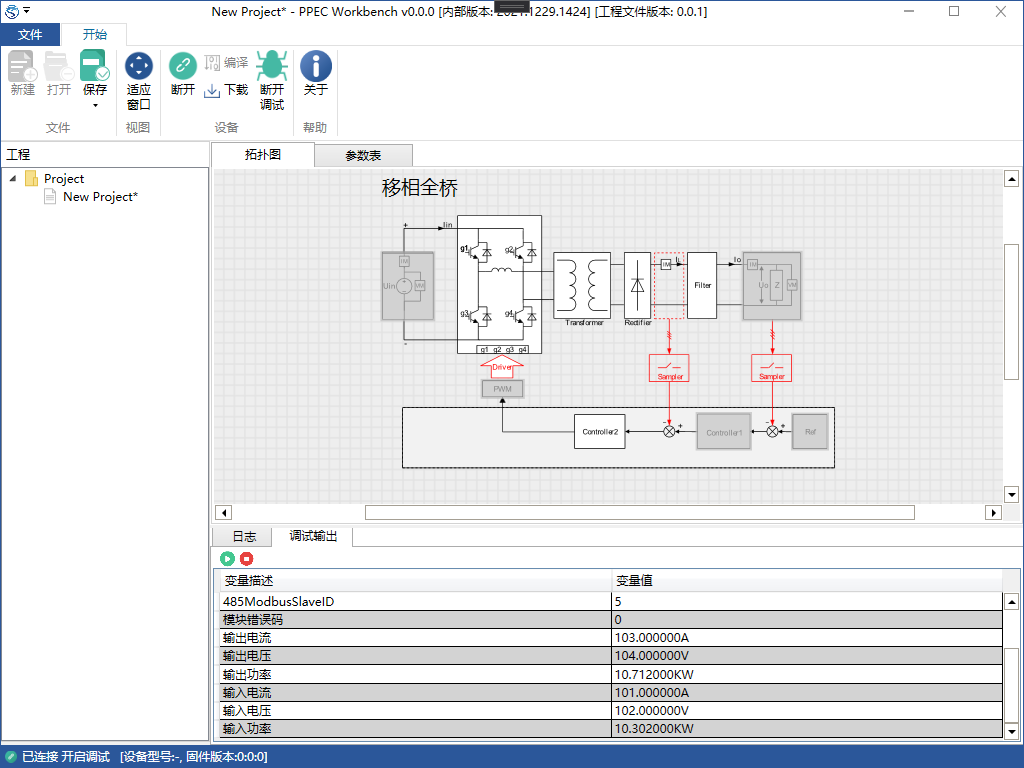
图2.18
-
WORKBENCH
+关注
关注
0文章
24浏览量
11047
发布评论请先 登录
相关推荐
电源研发黑科技-PPEC数字电源控制芯片详解
建议收藏!PPEC数字电源控制芯片科普篇(下)

叮咚,TNAS Mobile 3.3已上线,请注意查收!
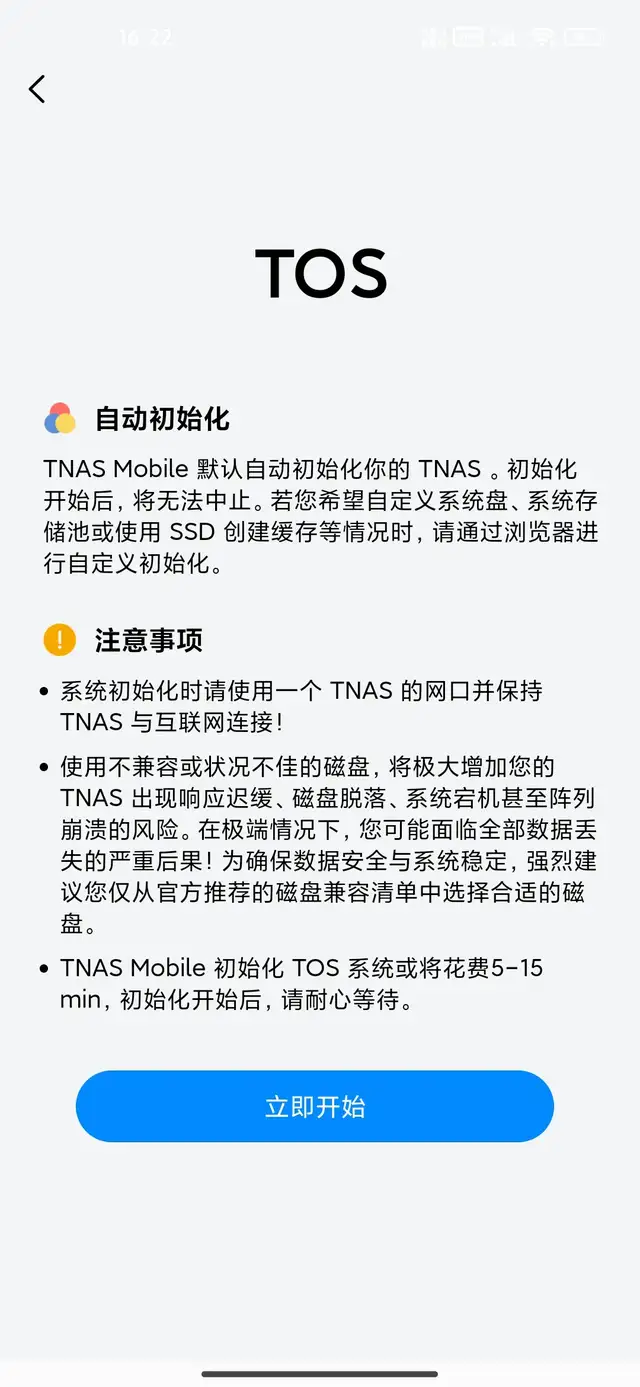
解决方案丨PPEC inside车载逆变器,车载高能耗设备需求的理想之选
PPEC:零成本技术交底,赋能电源开发新范式
7天倒计时!飞凌嵌入式技术创新日(深圳站)参会指南请查收
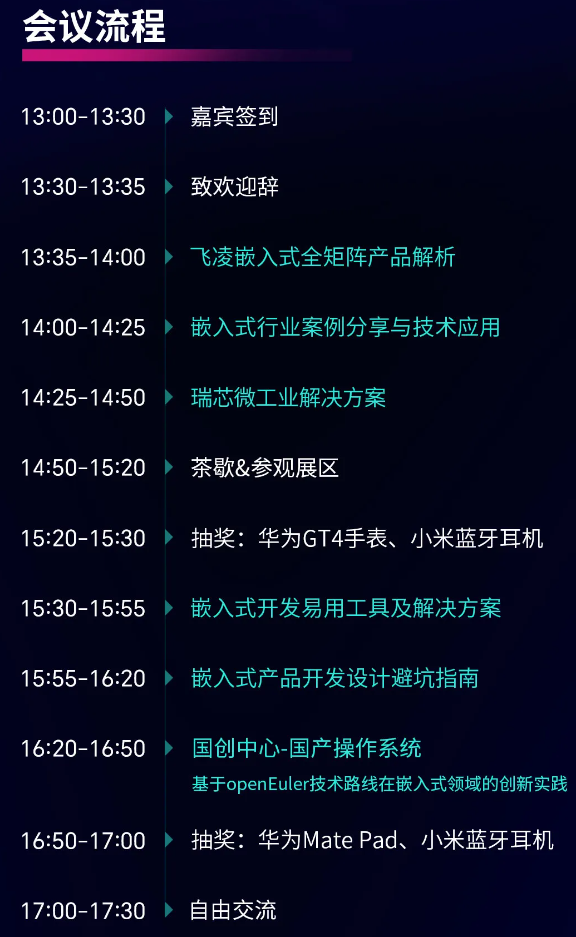
教学验证篇丨PPEC+HIL DAB仿真验证
解决方案丨电力电子教学解决方案-PPEC开关电源DIY套件
解决方案丨电力电子教学解决方案-PPEC开关电源DIY套件

解决方案丨PPEC车载DCDC转换器:新能源汽车的高效能源动力系统
PPEC-86CA3MC2 新能源汽车车载DCDC的信赖之芯
lscpu命令使用注意事项
微波炉FCC认证指南:申请注意事项解析





 必看!你的 PPEC 操作指南已送达,请注意查收!
必看!你的 PPEC 操作指南已送达,请注意查收!












评论